Како безбедно избрисати датотеке на Мац рачунару

Да ли сте забринути због брисања осетљивих датотека на старијем Мацу? Ако ваш Мац има обичан ХДД, научите како да безбедно обришете датотеке да не могу да се поврате.
Маци су познати по дуготрајном трајању. Вероватније је да ћете заменити свој Мац јер је престар за употребу следеће верзије оперативног система, него зато што се поквари. Али када се одлучите за замену Мац рачунара, обавезно ћете сигурно избрисати све своје личне датотеке пре него што их рециклирате или продате. Ово осигурава да ваше избрисане датотеке не може вратити сљедећи власник.
Потреба за сигурним брисањем датотека на тврдом диску зависи од тога да ли користите обичан диск тврдог диска (ХДД) или ССД (ССД). Не морате безбрижно брисати датотеке на ССД-у.
Сигурно брисање датотека на чврстим дисковима (ССД-овима) у односу на хард дискове (ХДД-ове)
Старији Мац-ови су долазили са редовним погонима тврдог диска(ХДД-ови). Новији Мацови сада долазе са ССД дисковима и не можете сигурно да обришете датотеке на ССД-у. Можете користити стандардни метод брисања датотека (премештање датотека у и потом пражњење смећа) на ССД-овима.
Почевши од Мац ОС Кс 10.3, Аппле је увео функцију Сецуре Емпти Трасх да би повећао безбедност. Ова карактеристика пратила је амерички образац преписивања података седам пута. Међутим, Аппле је уклонио функције сигурног брисања у ОС Кс 10.11 Ел Цапитан јер су нови Маци подразумевано садржавали ССД-ове.
Када датотеку чувате на редовном тврдој вртидиск (ХДД), он заузима физичку локацију на површини диска. То значи да преписивање са нежељеним подацима спречава да се садржај датотеке икада обнови.
ССД дискови премештају датотеке около, па ако покушатепреписати датотеку, на крају креирате нову датотеку на новој локацији уместо да преписујете садржај старе датотеке. Стари фајл је још увек на ССД-у и потенцијално га може вратити. Сигурно брисање на ССД-овима једноставно не функционира.

„ХДД вс. ССД тест“ аутор Симон Вуллхорст је лиценциран под ЦЦ БИ 2.0
Било да користите обичан ХДД или ССД, абољи начин да осигурате да су ваши подаци безбедни је шифрирање вашег погона користећи ФилеВаулт. Не морате сигурно брисати појединачне датотеке јер ФилеВаулт шифрира све на диску. Док их отварате, датотеке се дешифрују. Када их затворите, поново се шифрују.
Али ако вам није пријатно коришћење ФилеВаулт-а,а и даље користите старији Мац са обичним ХДД-ом, требали бисте користити сигуран начин брисања приватних и осетљивих датотека. Данас ћемо показати неколико метода које можете користити.
Сигурно обришите датотеке помоћу терминала
Командна линија која се користи за укључивање „срм“команда која вам је омогућила сигурно брисање датотека и мапа. Аппле је уклонио ову наредбу у мацОС Сиерра из истог разлога због којег су уклонили функцију Сецуре Емпти Трасх.
Међутим, то можете заобићи помоћу наредбе „рм“ у терминалу. Ова команда вам омогућава да обришете датотеке и мапе на Мац рачунару. Али можете га користити и за сигурно брисање датотека и мапа.
Најлакши начин за то је отварање мапе директно из Финдер-а у Терминалу помоћу услуге. Тхе Нови терминал на мапи услуга би требало да буде омогућена подразумевано, али проверите.
Иди на Аппле Мену> Систем Преференцес> тастатура. Затим кликните на Пречице на врху дијалошког оквира.
Кликните на Услуге са леве стране и проверите да ли је Нови терминал на мапи кутија је потврђена. Такође можете да омогућите Нова картица терминала у мапи услугу ако желите да отворите мапу на новој картици у тренутном прозору терминала.
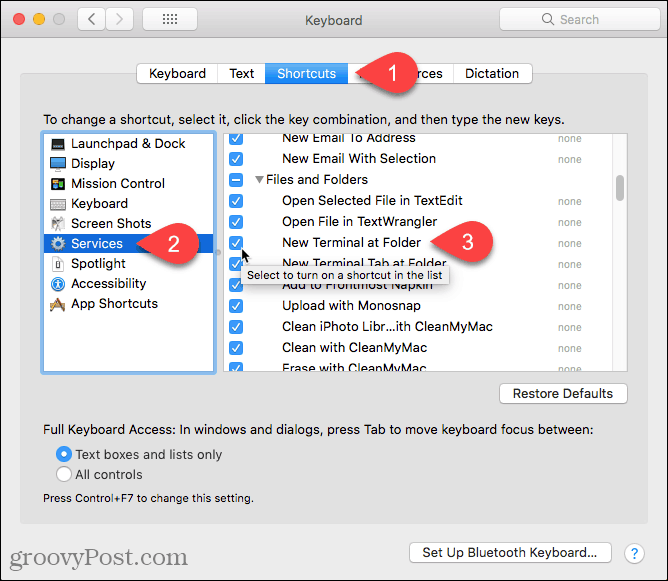
Отворите Финдер и идите до мапе која садржи датотеке које желите сигурно да избришете.
Кликните десним тастером миша на фасциклу (не улазите у мапу) и идите на Услуге> Нови терминал на мапи.
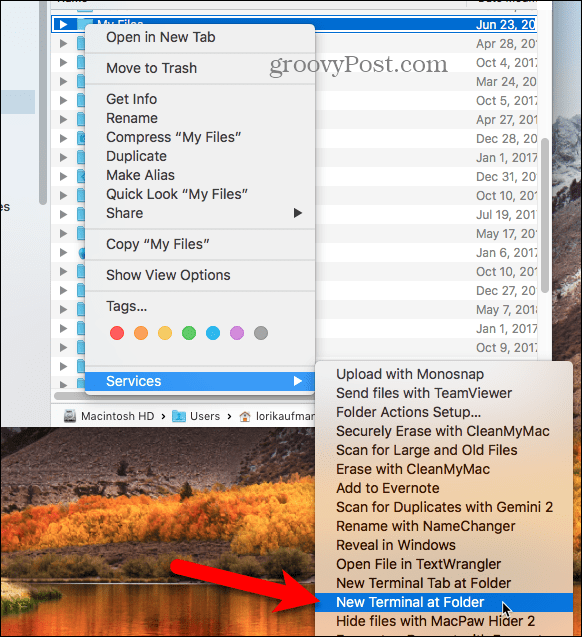
У командни редак откуцајте следећу наредбу, замењујући име датотеке именом датотеке коју желите да избришете.
rm -P PrivateFile.txt
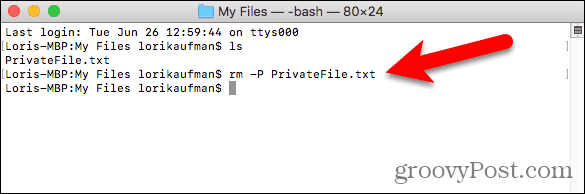
Сигурно обришите датотеке користећи ТРИМ
Ако је ваш Мац добио ССД када сте га купили,испоручен је са уграђеним алатом који се зове ТРИМ. Кад избришете датотеку с било којег погона (ХДД или ССД), мацОС означава тај простор као „не користи“. На ССД-у, ТРИМ наредба се покреће аутоматски бришући податке у том означеном простору. То омогућава ССД-у да упише податке у тај обележени простор као да их никада није користио.
Ако имате стари Мац који сте добили са обичним ХДД-ом, или сте инсталирали ССД на Мац након што сте га купили, можете ручно омогућити ТРИМ помоћу наредбе „тримфорце“.
Аппле упозорава да употреба ТРИМ-а „може резултирати ненамерним губитком података или оштећењем података.“ Аппле не гарантује ТРИМ алат и упозоравају да га користите на свој ризик.
Ако одлучите да омогућите ТРИМ, прво би требало да направите сигурносну копију Мац рачунара, користећи Тиме Мацхине или неки други алат за прављење резервних копија.
Унесите следећу наредбу да омогућите ТРИМ:
sudo trimforce enable
Приказује се важно обавештење и пита вас да ли желите да наставите. Тип: и и притисните Унесите ако желите да омогућите ТРИМ након читања упозорења. Онда, тип: и и притисните Унесите поново да назначите да је у реду поново покренути систем након што омогућите ТРИМ.
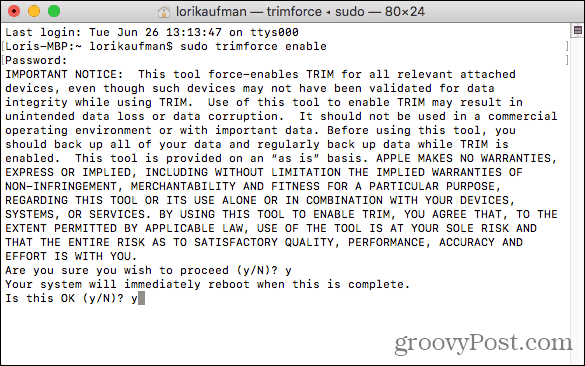
Сигурно брисање датотека помоћу шифриране слике диска
Много софтвера за Мац је дистрибуирано услике диска или .дмг датотека. Слике диска су такође погодан начин за паковање и сигурну дистрибуцију датотека путем интернета или само њихово чување за себе. Можете да преместите закључану .дмг датотеку било где попут Дропбок, ОнеДриве или Гоогле Дриве и делите је. Или можете похранити .дмг датотеку на спољни диск.
Слике диска лако можете сами креирати и шифровати помоћу Диск Утилити. Шифриране слике диска су попут сигурних трезора за ваше приватне и осетљиве датотеке.
Ако имате много датотека и мапа које желитесигурно избришите, шифрирана слика диска је добро рјешење. Можете да преместите датотеке и мапе које желите да избришете у слику диска, закључате слику, а затим обришете .дмг датотеку. Слика диска шифрира датотеке тако да их није могуће повратити.
Обавезно не избришите ту слику дискасадржи датотеке које желите да задржите. Такође, не бришите датотеке са слике отвореног диска. Ово их ставља у смеће као редовне датотеке. Преместите све датотеке које желите сигурно да избришете у нову слику диска створену управо за брисање.
Да бисте креирали шифровану слику диска, отворите услужни програм Диск Утилити Апликације> Услужни програми фолдер. Затим, идите на Датотека> Нова слика> Празна слика.
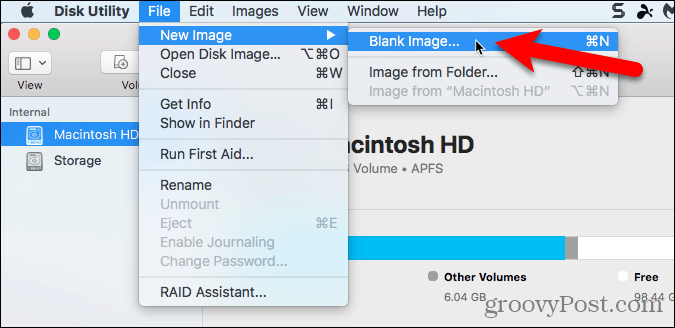
У дијалошком оквиру који ће се приказати унесите име слике диска у поље Сачувај као кутија. Будите сигурни да име садржи „.дмг“ на крају.
Изаберите Где да бисте сачували датотеку слике диска, унесите а Име, и одредите Величина за слику диска. Откуцајте размак, а затим КБ, МБ, ГБ, или ТБ после броја.
Да бисте шифровали слику диска, а за отварање вам је потребна лозинка, изаберите Шифровање метод. Аппле препоручује ово 128-битна АЕС енкрипција избор јер слику диска чини веома сигурном, а да притом није превише спора.
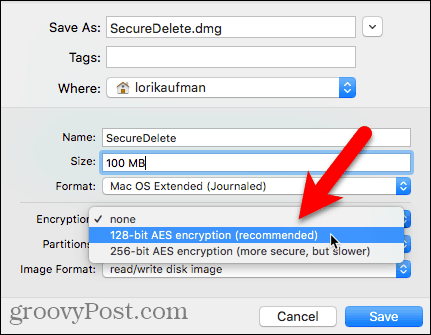
Када изаберете Шифровање метода, дијалошки оквир се аутоматски приказује тражећи лозинку.
Унесите лозинку два пута, а затим кликните Изабери.
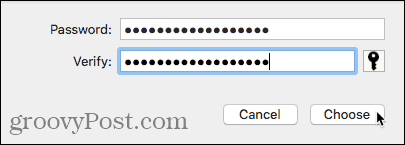
Затим кликните на сачувати.
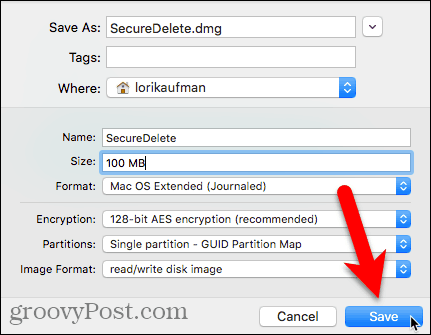
Кликните на Готово у дијалошком оквиру напретка када је операција успешна.
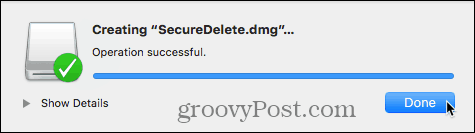
Нова слика диска приказује се испод Слике диска у Диск Утилити.
Двапут кликните на име слике диска да бисте га отворили у програму Финдер.
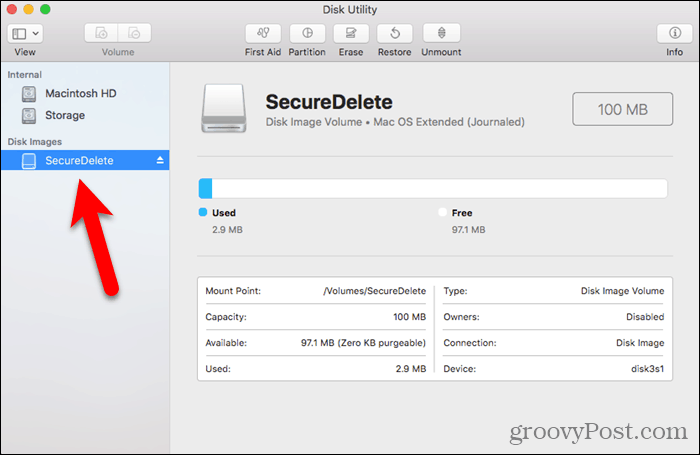
Померите све датотеке и мапе које желите да избришете у нову слику диска.
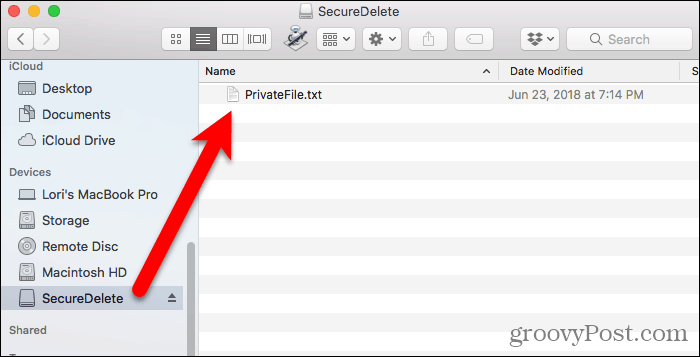
Да бисте затворили и закључали слику диска, кликните десним тастером миша на икону слике диска и изаберите Избаци.
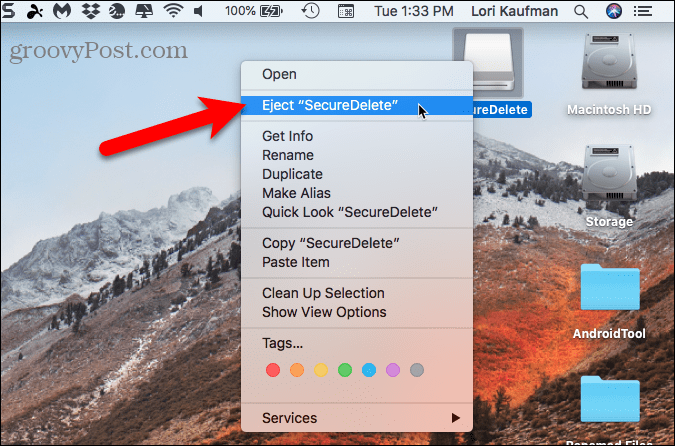
Све датотеке које копирате на слику диска су шифроване. Можете премјестити .дмг датотеку у смеће, а датотеке унутар ње сигурно су избрисане. Чак и ако буду опорављени, неће бити читљиви.
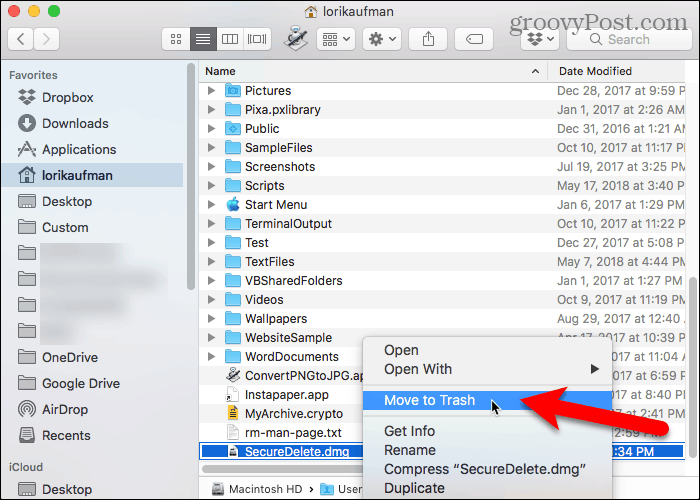
Сигурно обришите датотеке помоћу апликације треће стране
Постоји неколико апликација које вам омогућавају да сигурно обришете датотеке. Показаћемо вам једну бесплатну и једну плаћену апликацију.
Трајно гумице за брисање (бесплатно)
Перманент Ерасер је бесплатна апликација која вам омогућавасигурно избришите датотеке користећи један од неколико метода брисања, попут 3-пролазног ДоЕ-а или 35-пролазног Гутманна. Апликација више пута преписује датотеке, шифрира оригинална имена датотека и скраћује величине датотека на ништа. Тек након што уради све оно, Перманентни брисач прекида везу датотека са система.
Перманентни гумица требате користити само на редовним ХДД-овима, а не на ССД-овима.
Након што преузмете и инсталирате СталниЕрасер, поставимо га Када покренете апликацију, видећете дијалошки оквир са питањем да ли сте сигурни да желите трајно избрисати датотеке у отпаду. У овом дијалошком оквиру још увек ништа не радите.
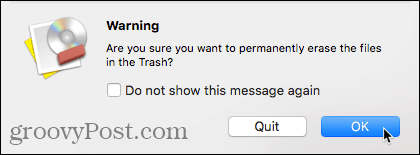
Идите на траку са менијима Трајно гумице> Поставке.
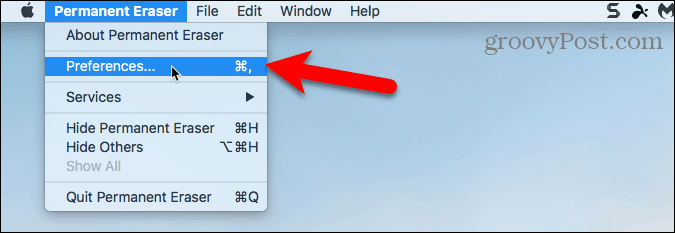
На Генерал екрана, изаберите Ниво брисања датотека. ДоД (7к) изабрано је подразумевано. Имајте на уму да ће ниво Гутманна потрајати дуго времена јер пише преко података који се бришу 35 пута.
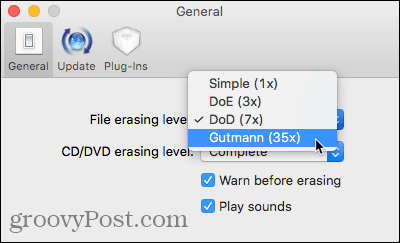
Ако желите да додате опцију за трајно брисање ставки у програму Финдер помоћу контекстног менија, кликните на Додаци на траци са алаткама.
Затим проверите Инсталирајте контекстуални додатак кутија.
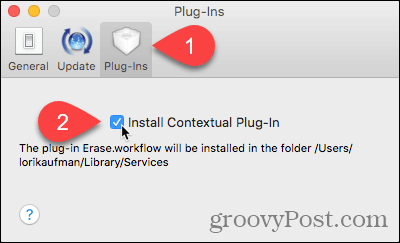
Након што инсталирате додатак, одаберите ставке које желите да избришете у Финдер-у. Кликните десним тастером миша на те ставке и идите на Услуге> Обриши.
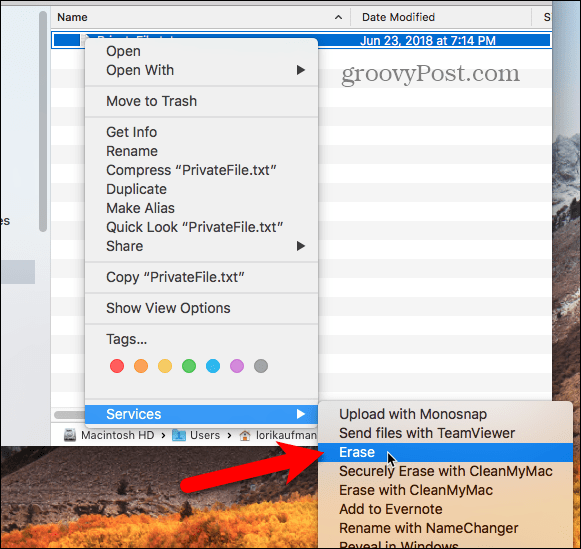
Видећете Упозорење Дијалог.
Ако не желите да видите овај дијалошки оквир сваки пут када за трајно брисање датотека користите Трајни брисач, проверите поље Не показуј ову поруку кутија.
Кликните на ок да трајно избришете изабране ставке.
Можете поново да омогућите Упозорење пређите на дијалог бок Трајно гумице> Поставке и провера Упозорите пре брисања кутија на Генерал екран.
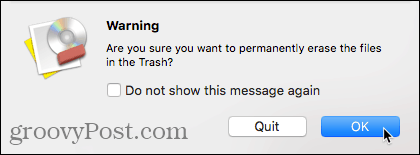
Користите Трајно гумицу директно у Финдер-у
Ако користите ОС Кс 10.4 или новији, Перманент Ерасер додаје Аутоматорске радње које можете користити да бисте направили апликацију коју можете додати на траку са алаткама Финдер. Ова апликација Аутоматор омогућава вам да одаберете ставке које ћете избрисати у Финдер-у и превучете их до иконе апликације на траци са алаткама Финдер.
Да бисте креирали апликацију Аутоматор коришћењем акције Перманент Ерасер Аутоматор, отворите Аутоматор из Апликације фолдер. Затим кликните на Нови документ.
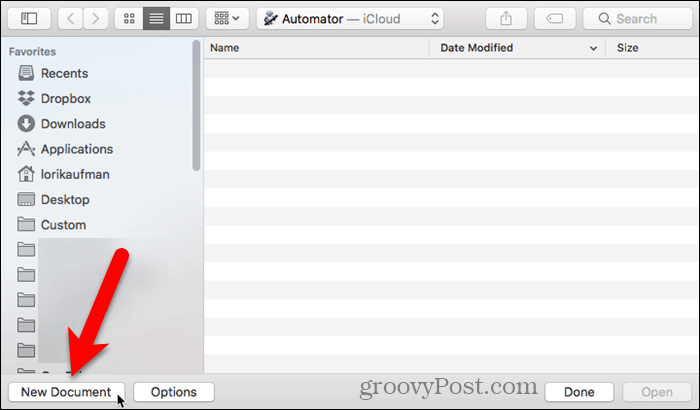
Кликните на Апликација под Изаберите врсту документа. Затим кликните на Изабери.
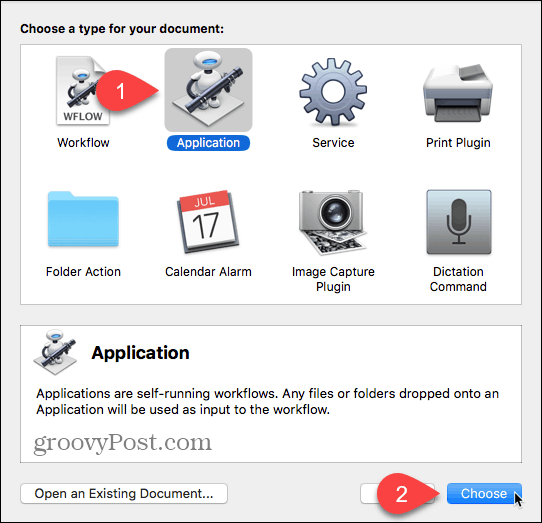
У крајњем левом окну кликните Датотеке и мапе под Библиотеком. Затим превуците Добивање одабраних ставки Финдер у средњем окну у десно окно. Ова радња добија ставке које сте одабрали у Финдеру и прослеђује их следећој радњи.
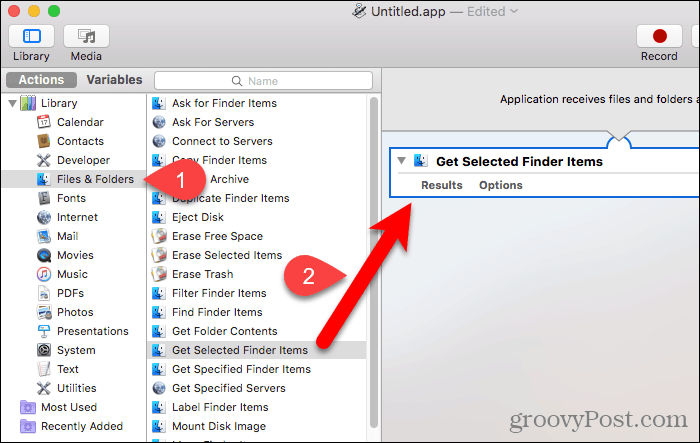
Сада смо додали једну од радњи Трајног гумице за брисање одабраних ставки. Превуците Брисање изабраних ставки акција из средњег окна у десно окно испод Добивање одабраних ставки Финдер поступак.
Да бисте сачували апликацију, идите на Датотека> Сачувај. Унесите име за своју апликацију, одаберите где желите да је сачувате и кликните сачувати.
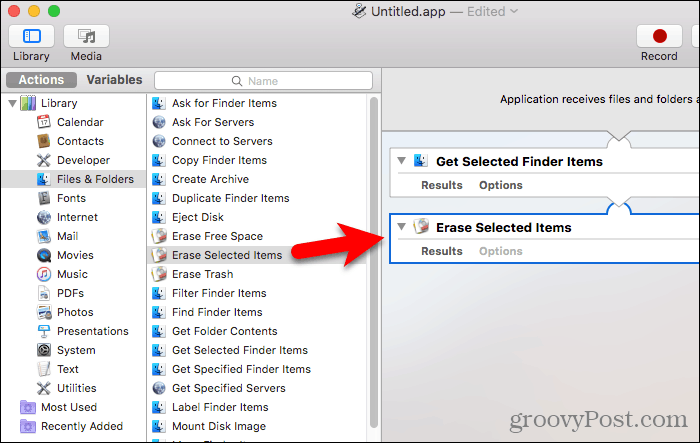
Да бисте додали нову апликацију Аутоматор на траку са алаткама Финдер, отворите Финдер и идите у фасциклу у којој сте сачували апликацију. Притисните Опција + команда док повлачите апликацију на траку са алаткама Финдер.
Апликацију можете и превући на док, да бисте је тамо користили.
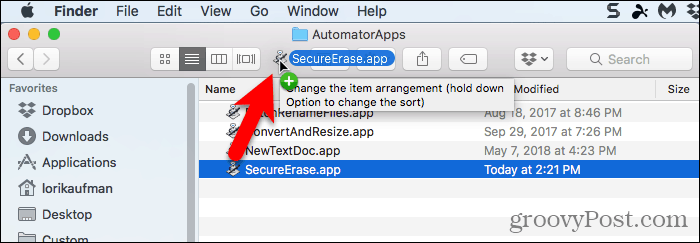
Да бисте сигурно користили нову апликацију Аутоматордатотеке, одаберите једну или више датотека у Финдеру и повуците их до иконе апликације Аутоматор на алатној траци. Или ако сте апликацију додали у док, датотеке, које желите да избришете, пребаците на икону апликације на док.
Кликните на ок на Упозорење дијалог (ако га нисте онемогућили).
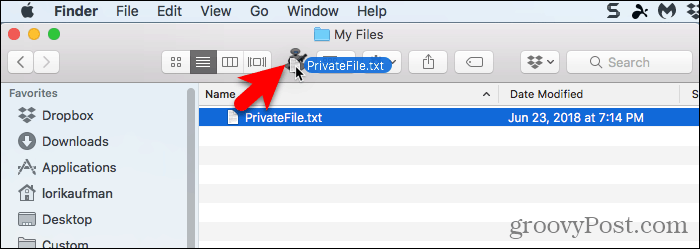
ЦлеанМиМац 3 (39,95 УСД)
Можда мислите да је цена за ЦлеанМиМац 3 високасамо за сигурно брисање датотека. Али то чини много више од тога. Помаже вам у чишћењу, одржавању и оптимизацији вашег Мац-а потпуним скенирањем система и сигурним уклањањем гигабајта смећа у само неколико кликова. ЦлеанМиМац 3 такође прати здравље вашег Мац-а и упозорава вас на проблеме попут велике употребе меморије, ниског ССД-а и високих температура диска и говори вам како да их поправите.
Можете да испробате ЦлеанМиМац 3 пре него што га купите. Да бисте користили апликацију за сигурно брисање датотека, преузмите је и инсталирајте.
Отворите апликацију и кликните Схреддер при дну листе са леве стране, испод Комуналије.
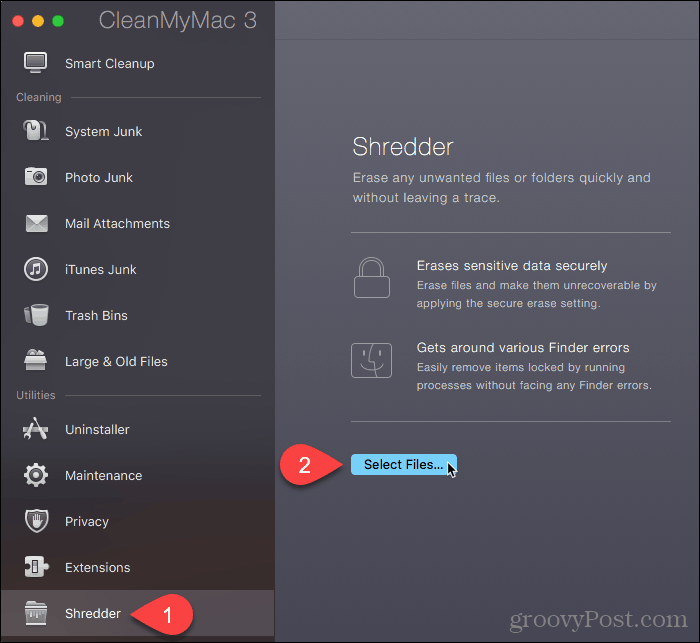
Дођите до мапе која садржи датотеке које желите да избришете и изаберите их. Затим кликните на Отвори.
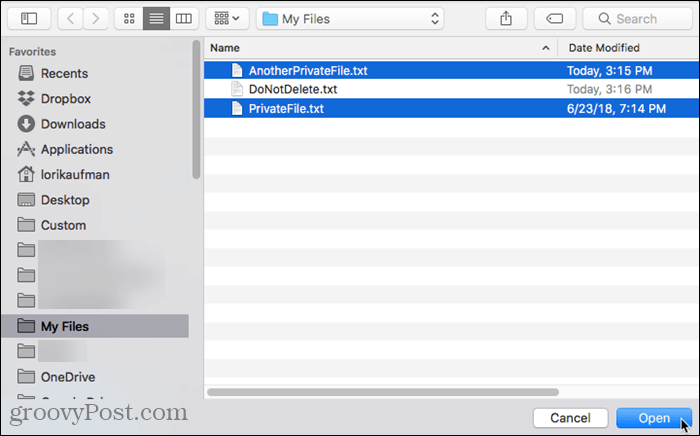
Такође можете да додате датотеке у Схреддер у ЦлеанМиМац 3 из програма Финдер. Отворите Финдер и идите у фасциклу која садржи датотеке које желите да избришете и изаберите их. Кликните десним тастером миша на изабране датотеке и идите на Услуге> Сигурно брисање помоћу ЦлеанМиМац-а.
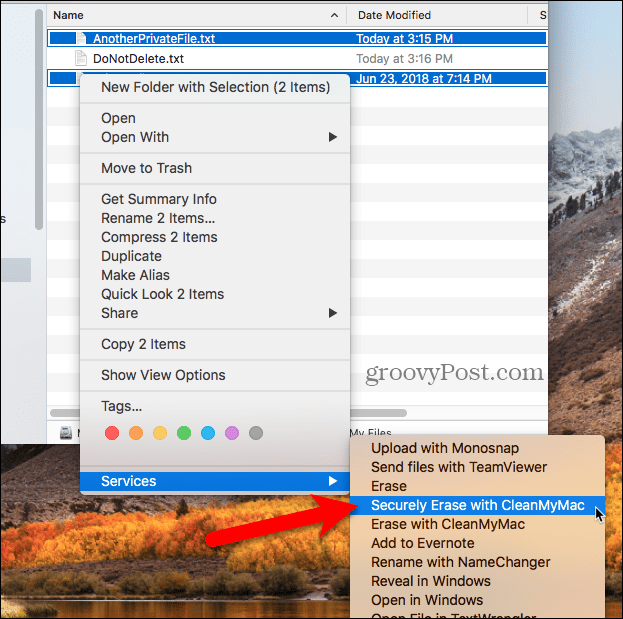
ЦлеанМиМац 3 додаје изабране датотеке у Схреддер листу и аутоматски их проверава.
Изаберите Уклоните сигурно са падајуће листе на дну прозора. Затим кликните Схред.
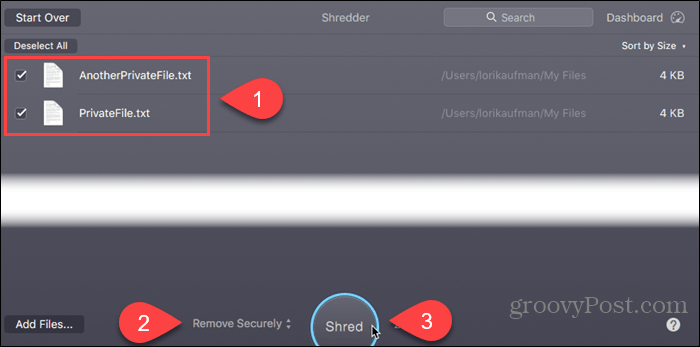
Кликните на Схред у дијалошком оквиру за потврду.
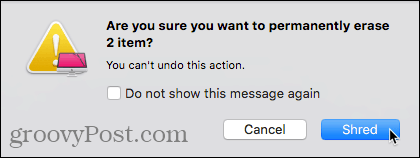
Заштитите своје податке чак и када их бришете
Пре брисања датотека, сигурно или не, будите сигурниправите резервне копије података само у случају да нешто пође по злу. Можда бисте желели да размислите о шифровању чврстог диска помоћу ФилеВаулт-а. На тај начин не морате да бринете о сигурном брисању датотека. ФилеВаулт шифрује све на вашем Мацу.
Како сигурно бришете своје датотеке? Да ли шифрирате свој чврсти диск? Које алате користите за заштиту података? Поделите своје мисли, идеје и предлоге са нама у коментарима испод!










Оставите коментар